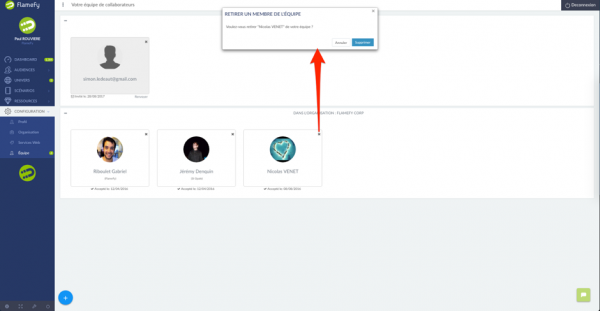FlameFy permet de créer une équipe de collaborateurs afin de partager des scénarios et des bases de données. Toutes vos ressources sont ainsi regroupées dans un même endroit et chaque collaborateur peut ainsi les utiliser très simplement. Travailler ensemble n’a jamais été aussi facile !
Note : il faut que votre forfait intègre la gestion multi-accès pour pouvoir bénéficier de cette option.
Où aller ?
Pour ajouter un collaborateur, rien de plus simple ! Il suffit de se connecter sur son compte FlameFy puis de cliquer sur l’onglet “Équipe” dans le menu déroulant “Configuration”.
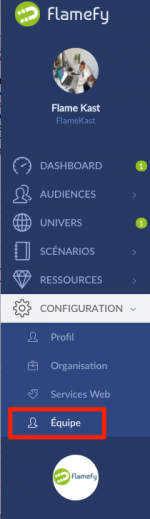
Comment ajouter un collaborateur ?
Une fois dans “Équipe” vous pouvez ajouter des collaborateurs appartenant :
• À votre organisation = votre community manager ou votre responsable communication, par exemple.
• À une autre organisation = un membre du support FlameFy ou encore un partenaire avec qui vous souhaitez échanger des données.
Pour cela, vous pouvez simplement lui envoyer une invitation à rejoindre votre équipe par email.
Commencez par cliquer sur le petit ![]() en bas à gauche de votre écran.
en bas à gauche de votre écran.
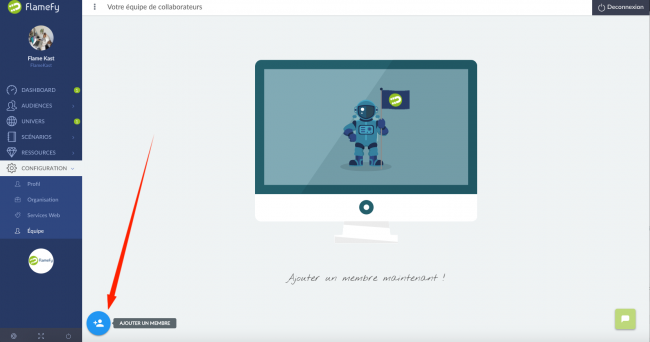
Puis, remplissez les informations de votre contact ainsi que le message que vous désirez lui addresser.
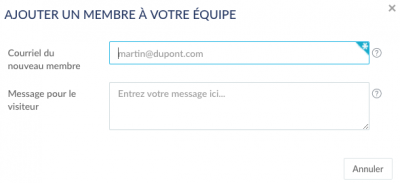
Votre collaborateur va recevoir un email de ce format :
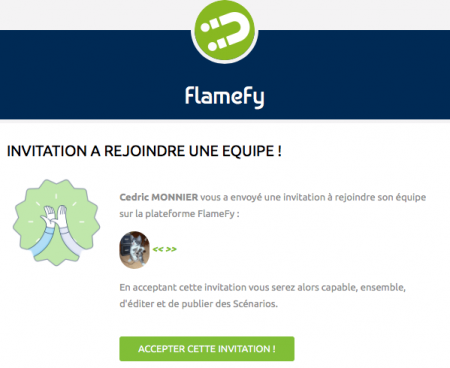
Lorsqu’il aura cliqué sur “accepter cette invitation” dans l’email d’invitation il sera membre de votre équipe et pourra partager avec vous ses propres scénarios et ressources.
Commencer à partager scénarios et données
Une fois votre équipe formée, vos collaborateurs n’ont pas encore accès aux données de votre compte FlameFy. À vous de choisir ce que vous voulez partager, et avec qui. Si vous changez d’avis sur les accès ou restrictions au sein de votre équipe, vous pouvez les modifier quand vous le souhaitez.
Pour partager un scénario en édition, il suffit de cliquer sur l’icône “équipe” ![]() dans la barre d’édition à droite de l’écran.
dans la barre d’édition à droite de l’écran.
Choisissez alors un membre de votre équipe, et les droits que vous lui accordez (simple lecture, ou modification), puis validez ! Il aura désormais accès à votre scénario.
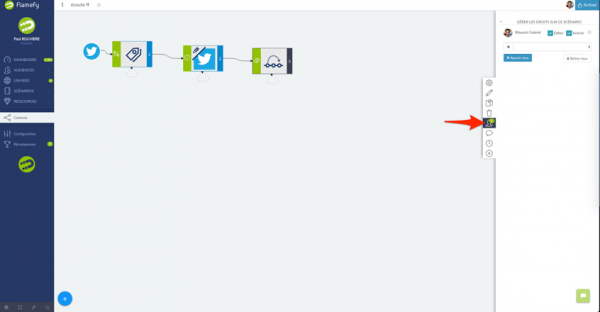
Vous pouvez également gérer le partage de plusieurs scénarios à la fois sans nécessairement avoir à les arrêter. Qu’ils soient actifs, en brouillon ou archivés : sélectionnez les scénarios que vous souhaitez partager.
La barre d’édition apparaît à droite :
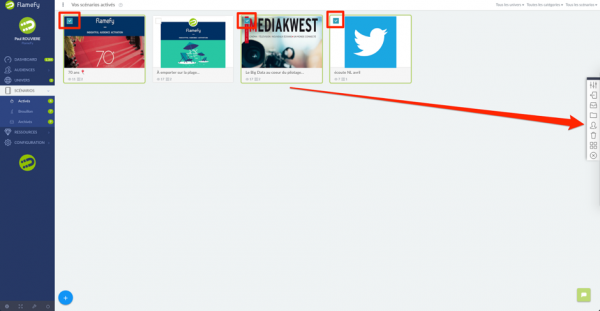
La manipulation est la même que pour un scénario en édition : il suffit de cliquer sur l’icône ![]() , de choisir vos collaborateur et leurs droits respectifs et de valider.
, de choisir vos collaborateur et leurs droits respectifs et de valider.
Vous pouvez à tout moment modifier les droits d’accès des membres de votre équipe, ou supprimer un partage en retirant des collaborateurs de vos scénarios.
Dans les vues scénarios activés, en brouillon, archivés, lorsque vous survolez la vignette d’un scénario vous pouvez vérifier avec qui vous le partagez et quels sont les droits de chacun des membres de votre équipe.
Rendez vous dans l’onglet “équipe” et cliquez sur “retirer vos droits sur ce scénarios”.
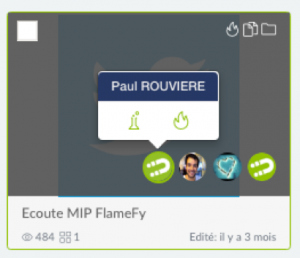
Supprimer un membre de votre équipe
Vous pouvez retirer un collaborateur de votre équipe à tout moment, pour cela :
Allez dans l’onglet Configuration > Équipe
Repérez le membre que vous souhaitez retirer de votre équipe, et cliquez sur la croix dans le coin supérieur droit de sa vignette :